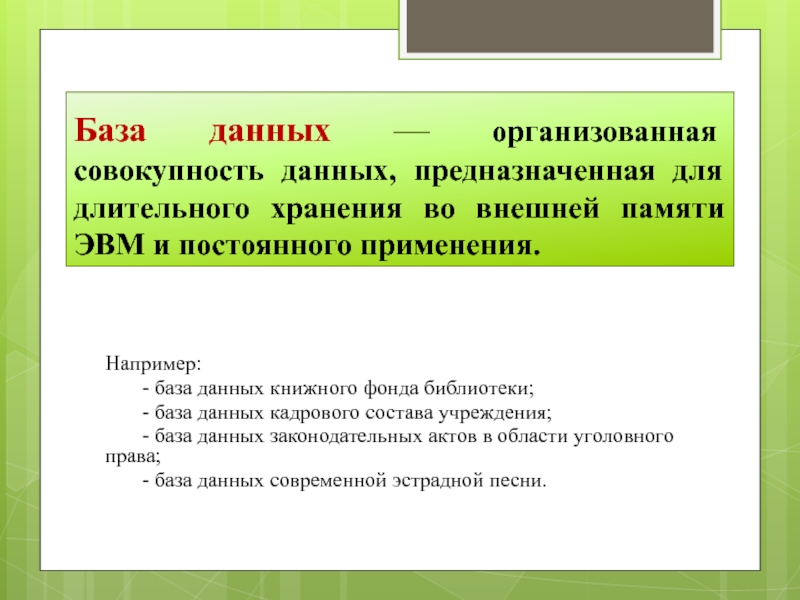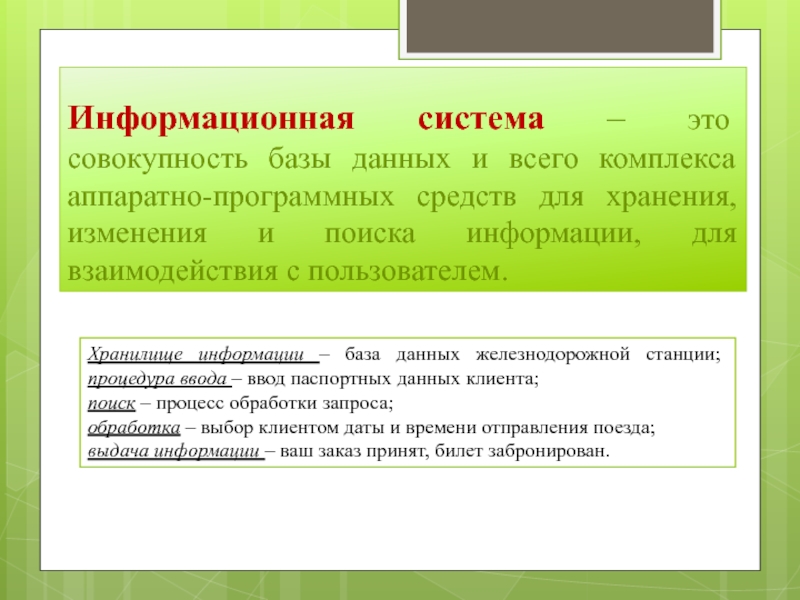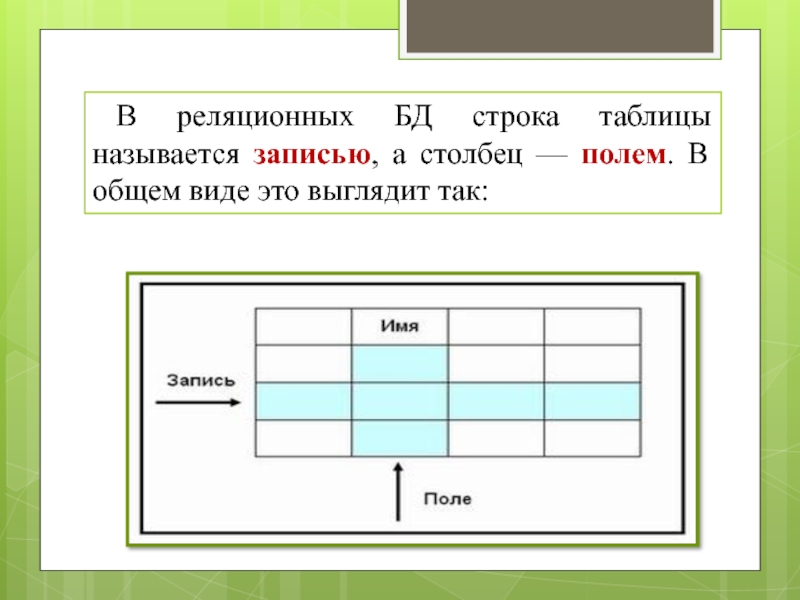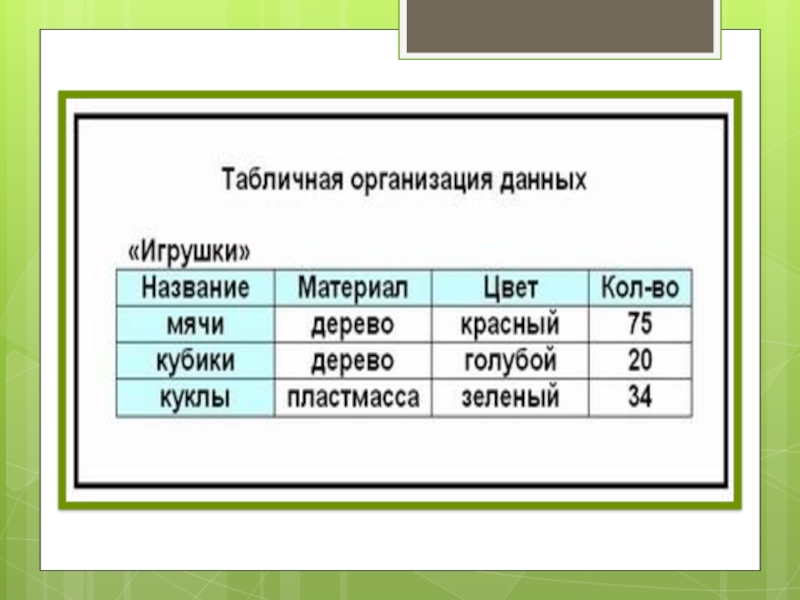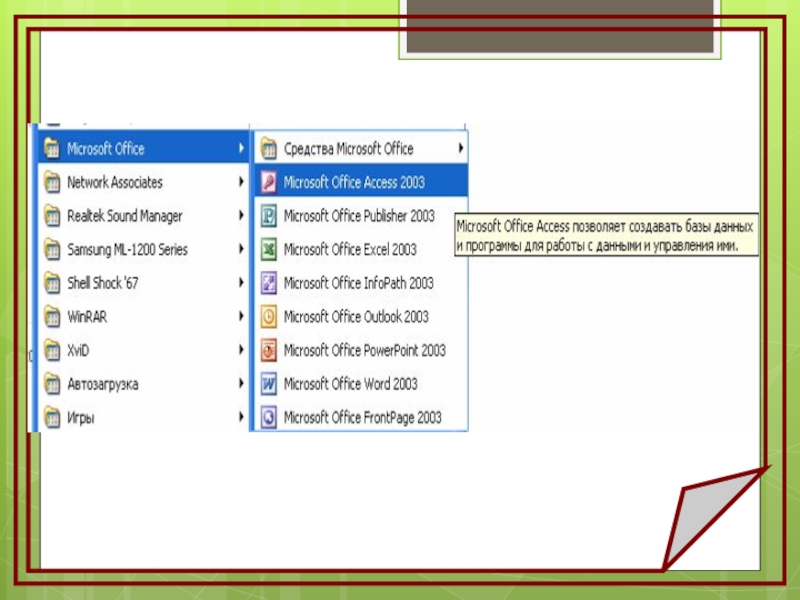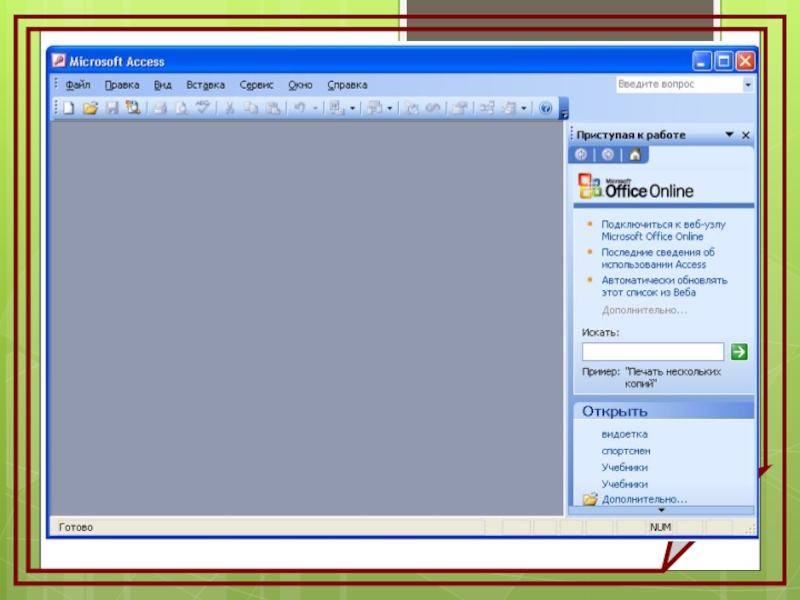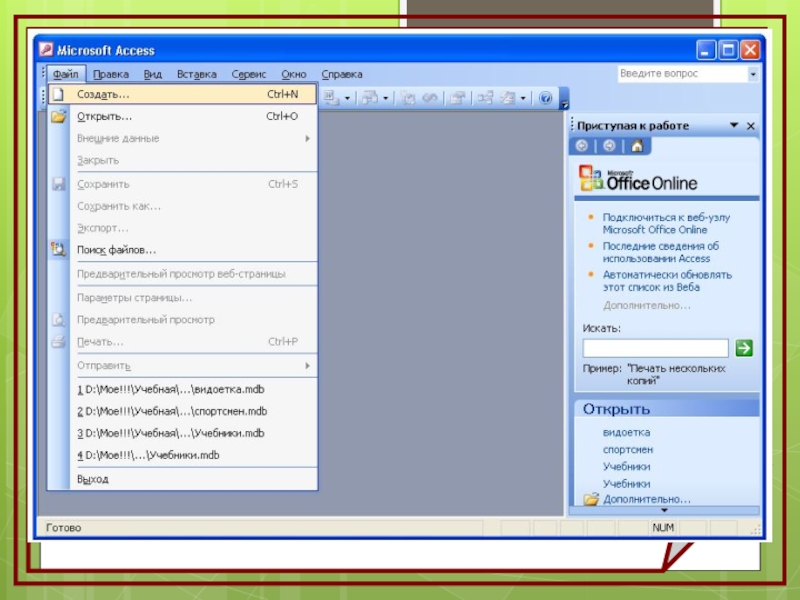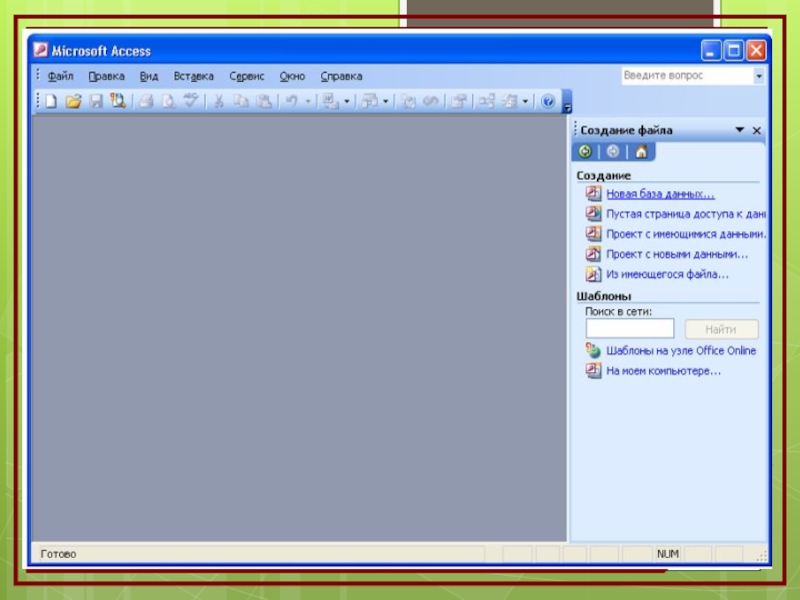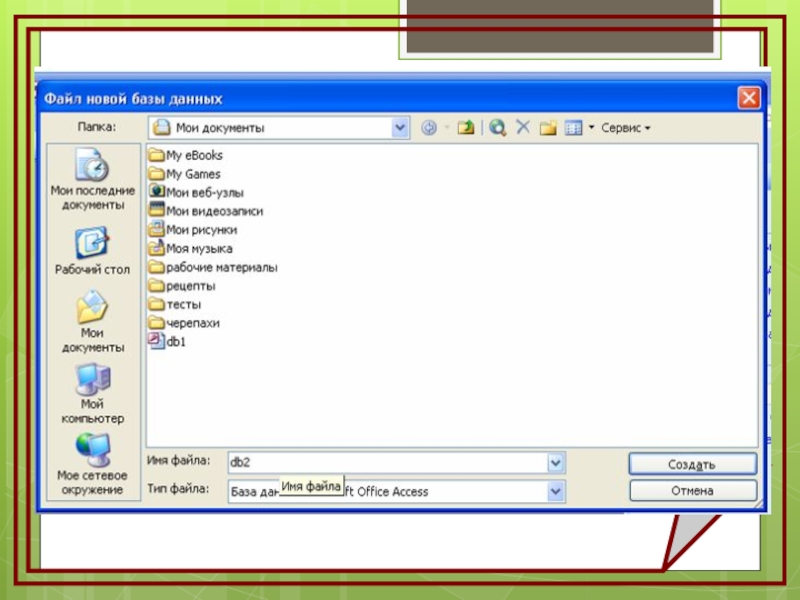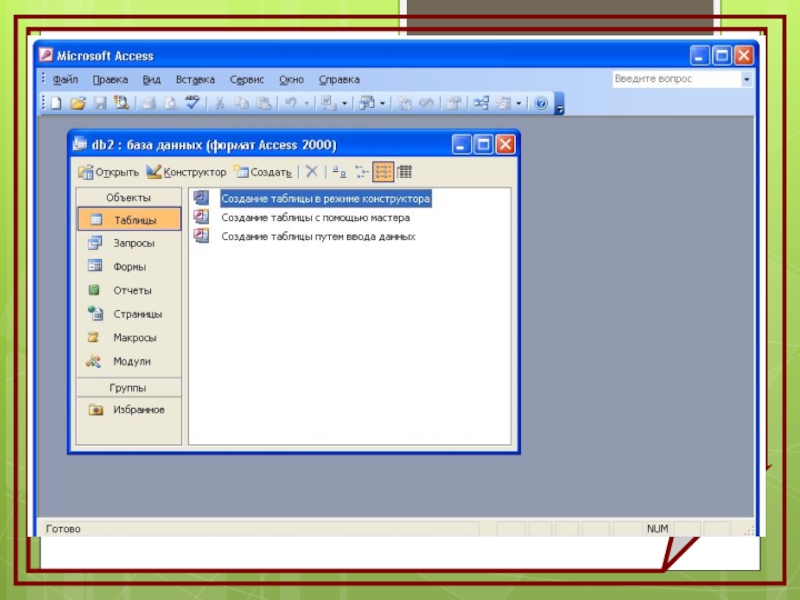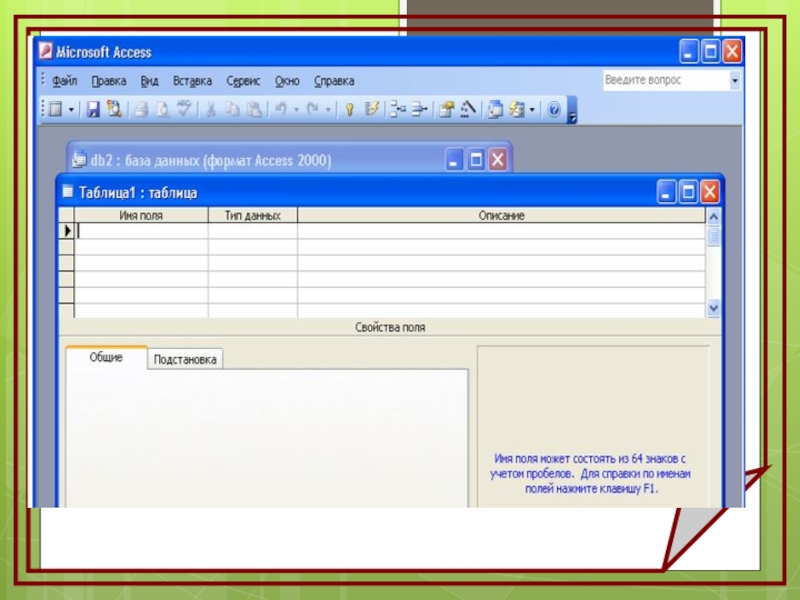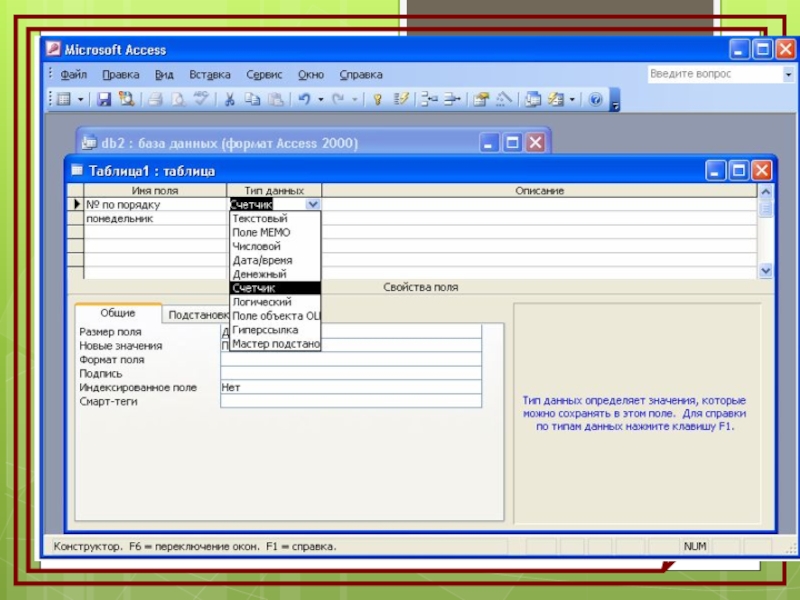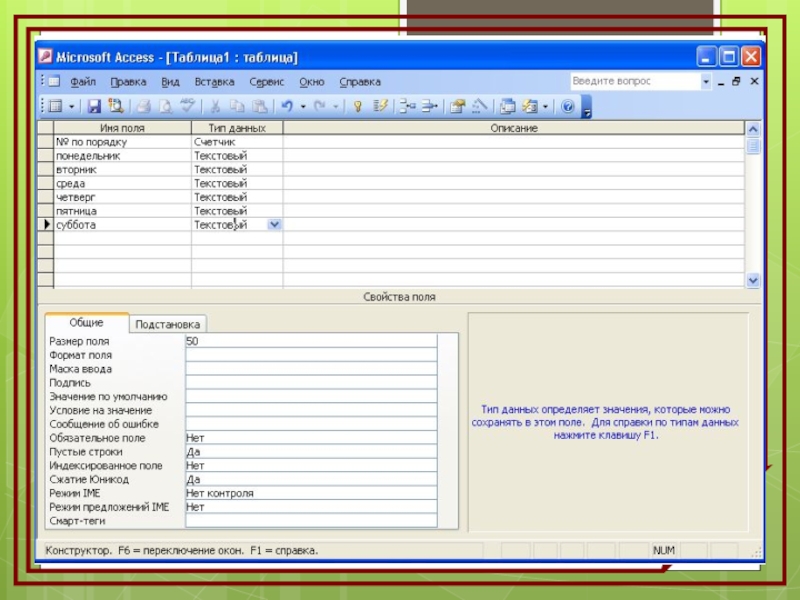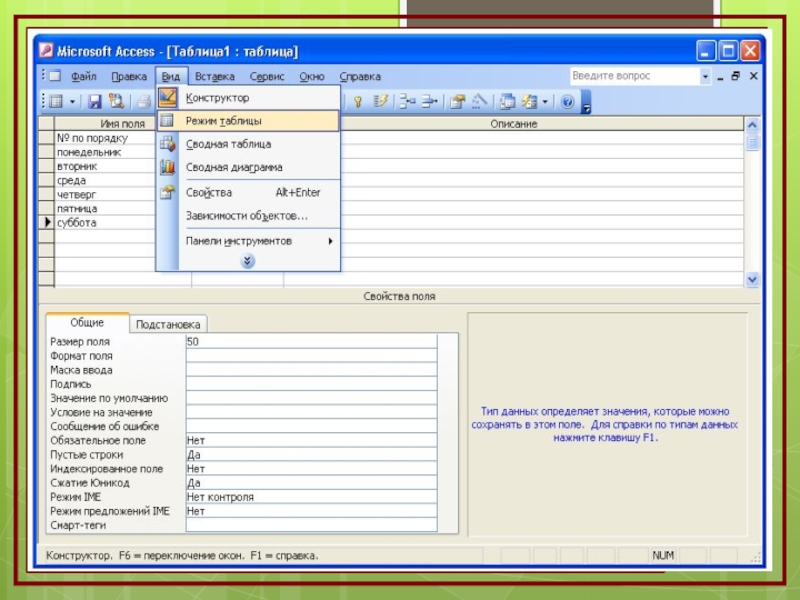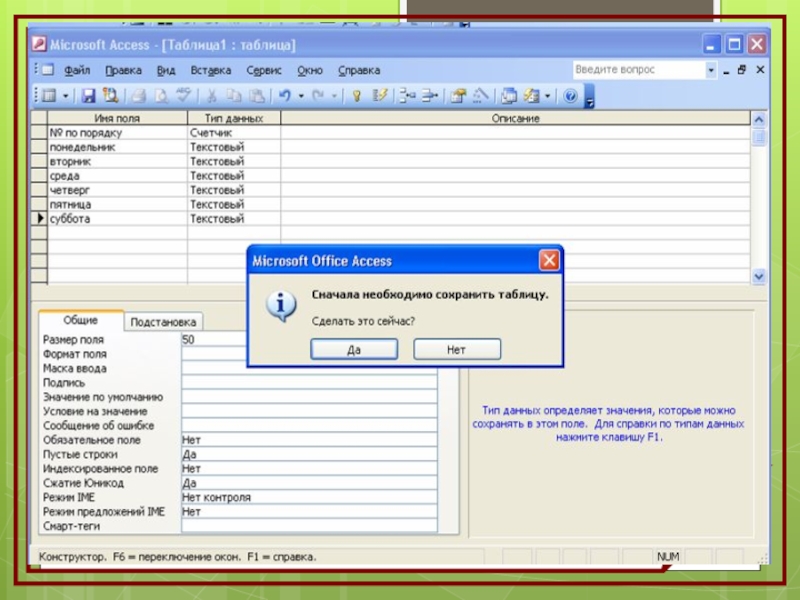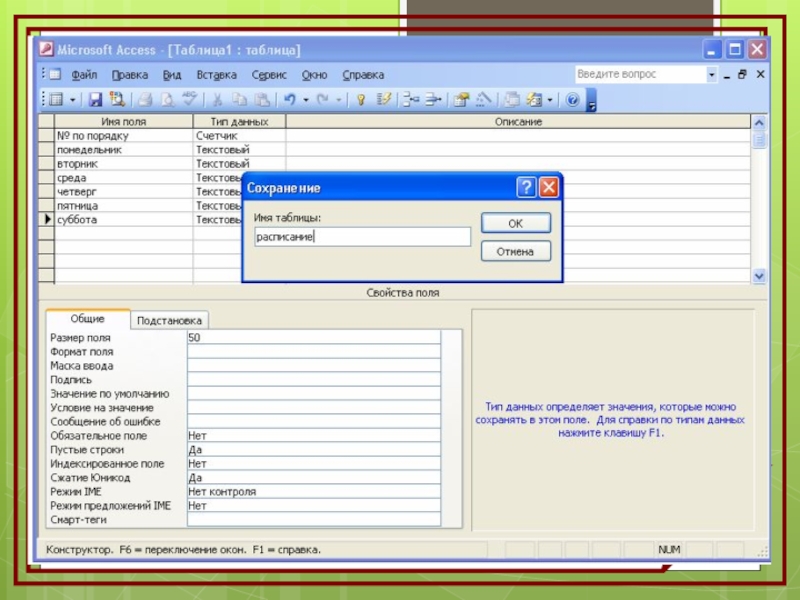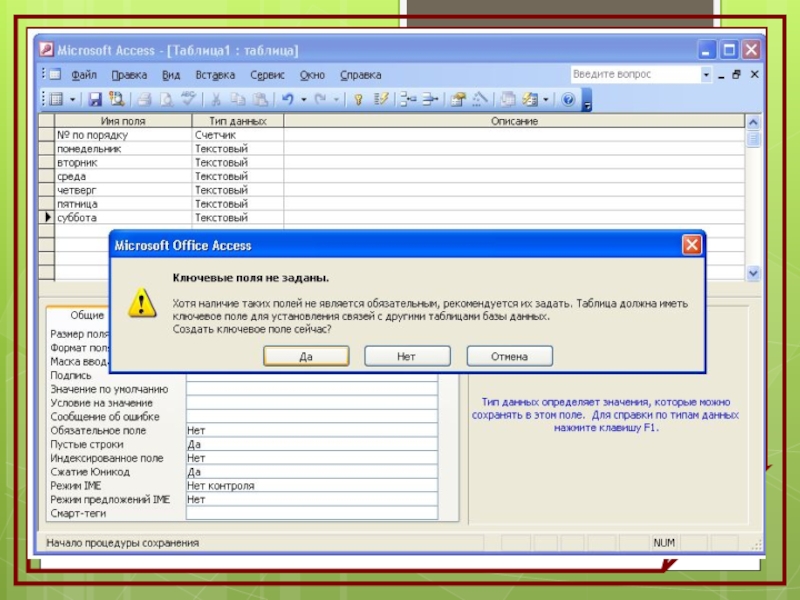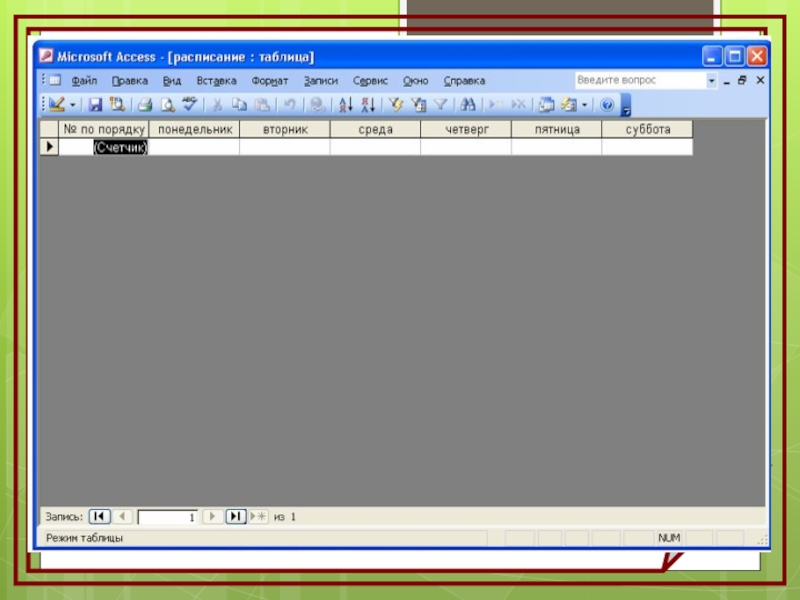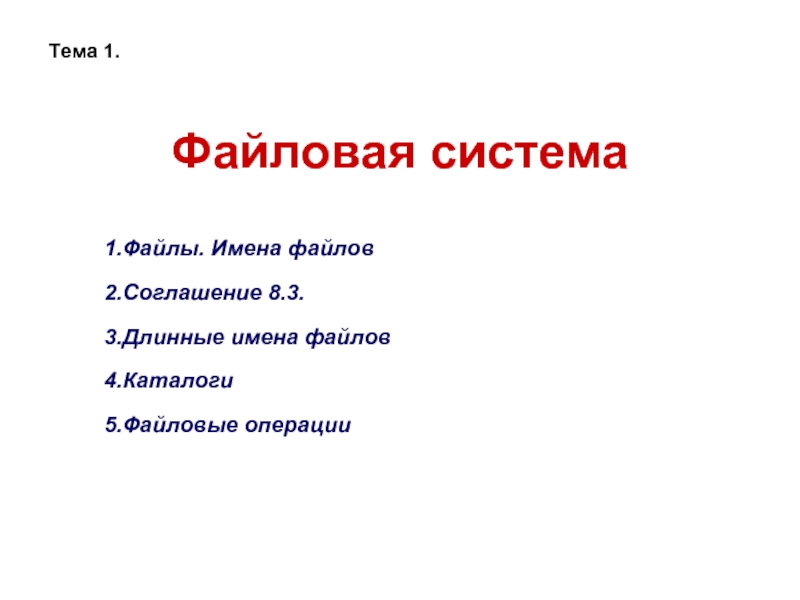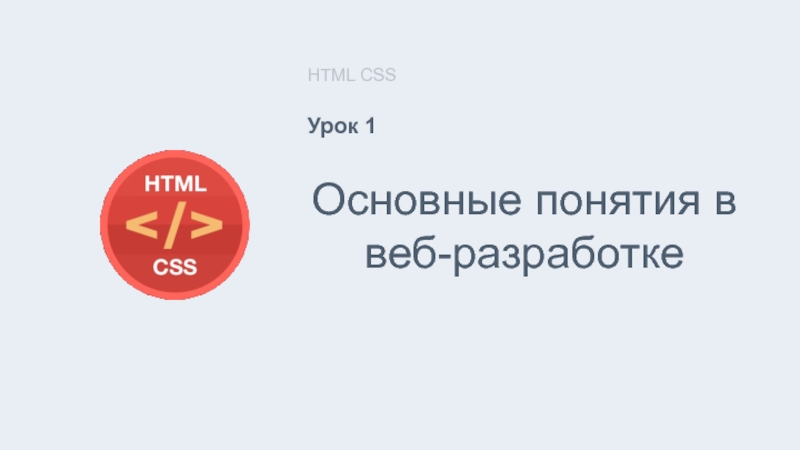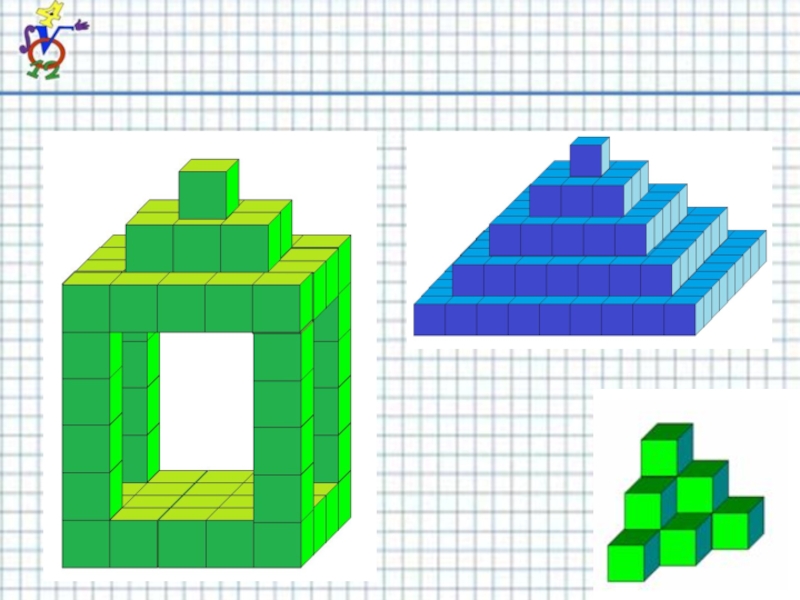во внешней памяти ЭВМ и постоянного применения.
Например:
- база данных книжного фонда библиотеки;- база данных кадрового состава учреждения;
- база данных законодательных актов в области уголовного права;
- база данных современной эстрадной песни.